วิธีใช้ Steam Achievement Manager เพื่อปลดล็อกความสำเร็จใด ๆ
มีความสำเร็จที่คุณต้องการปลดล็อก แต่คุณไม่จำเป็นต้องกระโดดผ่านห่วงเพื่อปลดล็อก บางทีมันอาจจะเชื่อมโยงกับการปลดล็อคไอเท็มในเกม หรือบางทีคุณแค่ต้องการสิทธิ์ในการคุยโม้โดยไม่ได้รับค่าตอบแทน
ขั้นตอนต่อไปนี้จะแนะนำคุณในการใช้ Steam Achievement Manager เพื่อเข้าถึงรางวัลพิเศษใด ๆ ที่มีอยู่บน Steam โดยไม่คำนึงถึงแรงจูงใจ
Steam Achievement Manager คืออะไร?
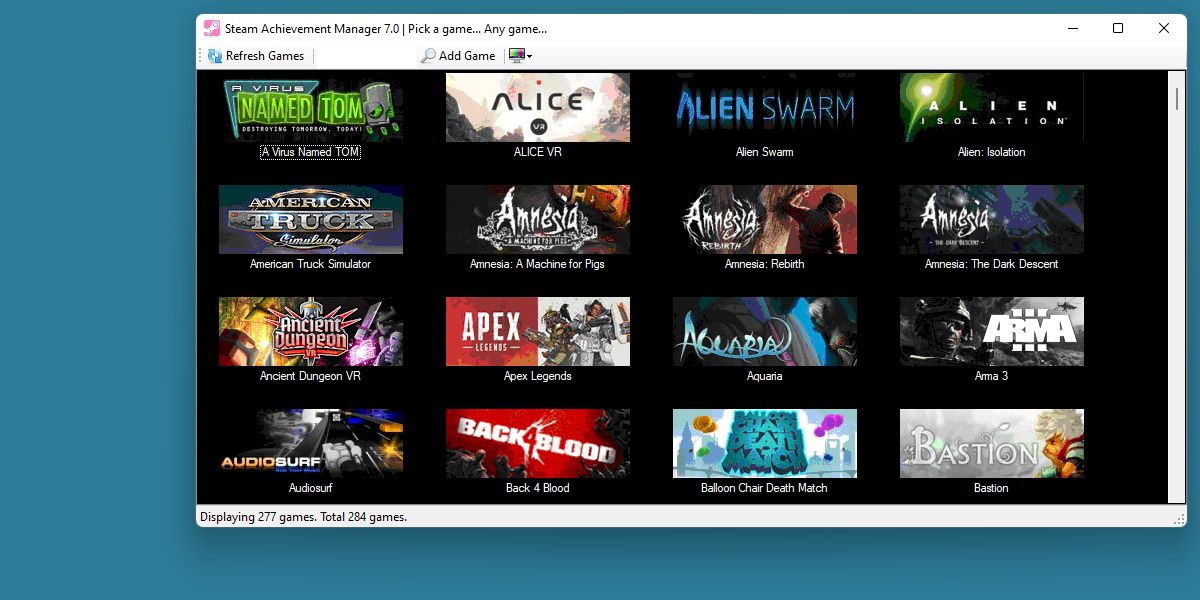
Steam Achievement Manager (SAM) เป็นแอปพลิเคชันโอเพ่นซอร์สอเนกประสงค์ที่ออกแบบมาเพื่ออำนวยความสะดวกในการจัดระเบียบและการรับความสำเร็จต่างๆ ที่สามารถเข้าถึงได้ภายในเกมที่โฮสต์บนแพลตฟอร์ม Steam ที่กว้างขวาง
แม้ว่าจะไม่ได้รับการอนุมัติอย่างเป็นทางการจาก Steam แต่ SAM ก็ได้รับการยอมรับอย่างกว้างขวางนับตั้งแต่เปิดตัวในปี 2008 และยังคงใช้งานได้โดยมีการปรับเปลี่ยนเพียงเล็กน้อย
หากต้องการดาวน์โหลด SAM โปรดไปที่ หน้า GitHub สำหรับ Steam Achievement Manager โปรแกรมนี้มาในรูปแบบการดาวน์โหลด.zip ดังนั้น ตรวจสอบให้แน่ใจว่าคุณรู้วิธีแตกไฟล์ใน Windows 10 หากนั่นคือสิ่งที่คุณกำลังใช้อยู่ หากคุณกำลังใช้อย่างอื่น เช่น Linux บน Steam Deck มีทางเลือกอื่นที่เราจะพูดถึงในภายหลังในคำแนะนำ
ฉันจะถูกแบนจากการใช้ Steam Achievement Manager ได้ไหม
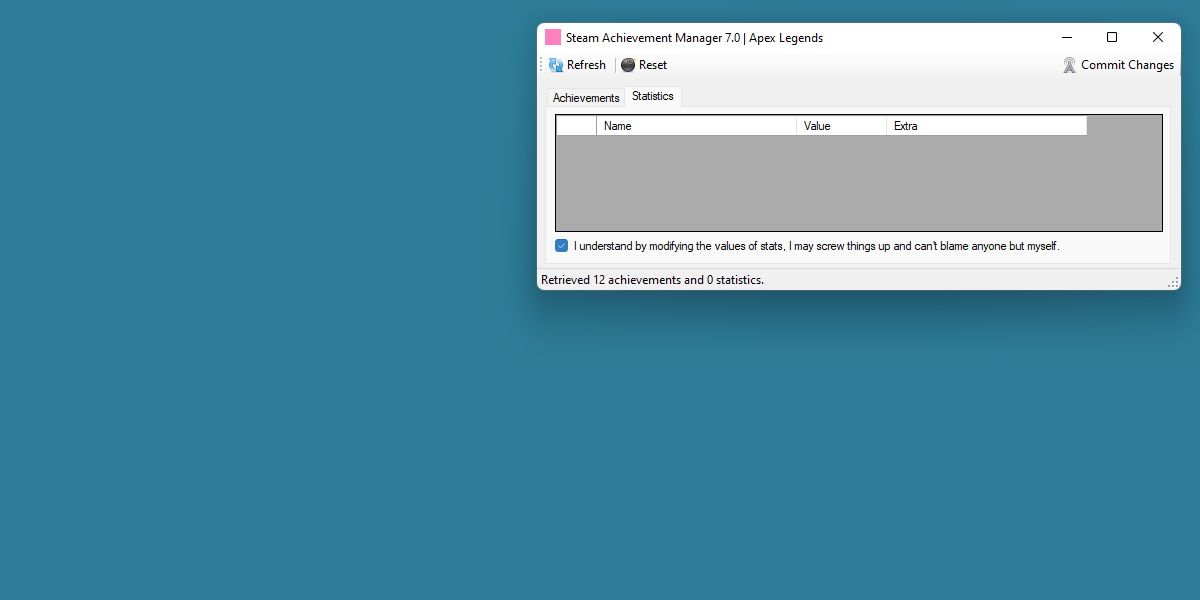
ตามที่ระบุไว้ก่อนหน้านี้ ควรรับทราบว่า SAM ไม่ได้รับการรับรองอย่างเป็นทางการจาก Steam ในความเป็นจริง ขึ้นอยู่กับมุมมองของแต่ละคน การใช้ SAM อาจละเมิดข้อกำหนดและเงื่อนไขที่กำหนดโดยแพลตฟอร์ม
ในขณะที่ Steam ยังไม่ได้ออกแถลงการณ์อย่างเป็นทางการเกี่ยวกับโปรแกรมนี้ และไม่มีบุคคลใดที่เปิดเผยก่อนหน้านี้ว่าถูกแบนจากผลดังกล่าว
ขอแนะนำให้ใช้ความรอบคอบเมื่อใช้ซอฟต์แวร์ตามวัตถุประสงค์ที่ตั้งใจไว้ หากวัตถุประสงค์เป็นเพียงเพื่อแสดงความสำเร็จในโปรไฟล์ส่วนตัว โอกาสที่จะเผชิญกับปัญหาใดๆ ก็มีน้อยมาก อย่างไรก็ตาม หากความสำเร็จนั้นให้สิทธิ์ในการเข้าถึงไอเท็มในเกม เช่น ที่พบใน Team Fortress 2 หรือ Payday 2 ให้ดำเนินการด้วยความระมัดระวัง
ความรับผิดชอบอยู่กับคุณในการพิจารณาว่าอันตรายที่อาจเกิดขึ้น แม้ว่าจะเล็กน้อยนั้นสมควรได้รับการพิจารณาหรือไม่ หากคุณเห็นว่าเหมาะสม ให้ดำเนินการค้นหาเทคนิคการใช้ SAM ต่อไป
เริ่มต้นใช้งาน Steam Achievement Manager
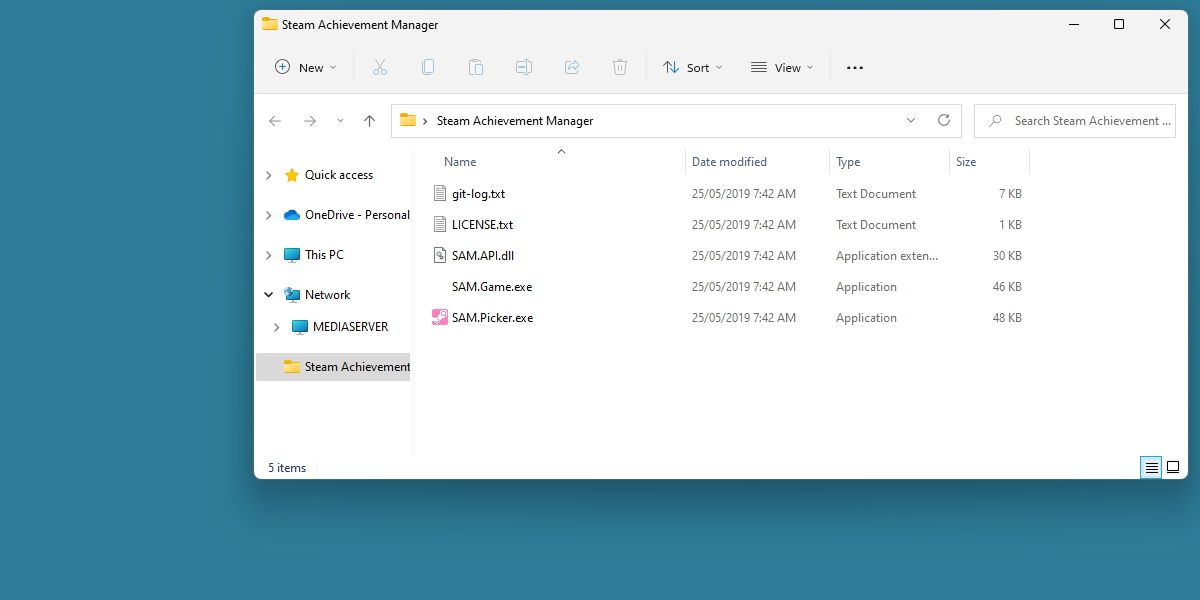
หลังจากกระบวนการแยกข้อมูล คาดว่าคุณจะได้ผลลัพธ์เป็นส่วนประกอบที่ปฏิบัติการได้ทั้งหมดสองรายการ
ไฟล์ปฏิบัติการที่กำหนดเป็น SAM.Picker.exe เป็นเป้าหมายเฉพาะที่เป็นปัญหา ในทางกลับกัน ไฟล์ปฏิบัติการทางเลือกที่มีชื่อว่า SAM.Game.exe ทำหน้าที่เป็นตัวล่อหรือจำลองการนำเสนอเกมจริงที่เกี่ยวข้องกับกระบวนการปลดล็อคความสำเร็จ จำเป็นอย่างยิ่งที่จะต้องรักษาการแสดงตนภายในตำแหน่งที่ระบุโดยไม่มีการเปลี่ยนแปลงใด ๆ เช่นการลบ
เมื่อเริ่มต้นแอปพลิเคชัน จำเป็นต้องค้นหาตัวเลือกเกมที่เหมาะสมอย่างละเอียด
สแกนและค้นหาเกมของคุณ
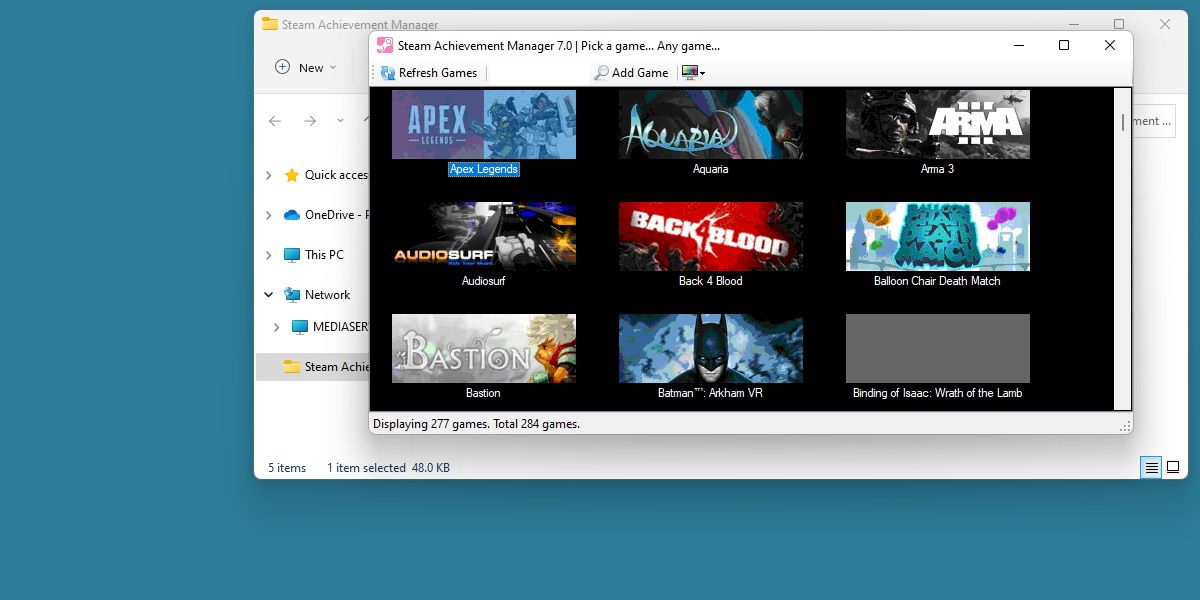
เมื่อเริ่มต้นแอปพลิเคชัน กระบวนการสแกนอัตโนมัติจะถูกทริกเกอร์ หากคุณประสบปัญหากับโปรแกรมเป็นครั้งแรก อาจต้องใช้เวลาถึงหกสิบวินาทีจึงจะเสร็จสิ้นขั้นตอนการสแกน
SAM (Self-Aware Matrix) ได้รับการออกแบบมาเพื่อแสดงรายการเกมที่ครอบคลุมซึ่งเชื่อมโยงกับโปรไฟล์ผู้ใช้ของคุณ ครอบคลุมทั้งการแข่งขันในท้องถิ่นและออนไลน์
ไม่เห็นเกมใช่ไหม? ไปที่ หน้า SteamDB และค้นหาเกมที่คุณต้องการ จากนั้นคุณสามารถคัดลอกและวาง AppID ลงในช่องว่างถัดจากเพิ่มเกม กดปุ่มเดียวกันนั้นแล้ว SAM จะดึงเกมที่คุณกำลังมองหาขึ้นมา
หากคุณยังคงประสบปัญหา การตรวจสอบว่าเกมได้รับการติดตั้งและได้รับการยอมรับจาก Steam อย่างเหมาะสมอาจเป็นประโยชน์ สำหรับคำแนะนำเพิ่มเติม โปรดดูคู่มือการแก้ไขปัญหาของเราในการแก้ไขกรณีที่ Steam ไม่รับทราบเกมที่ติดตั้ง
ค้นหาและเลือกความสำเร็จของคุณ
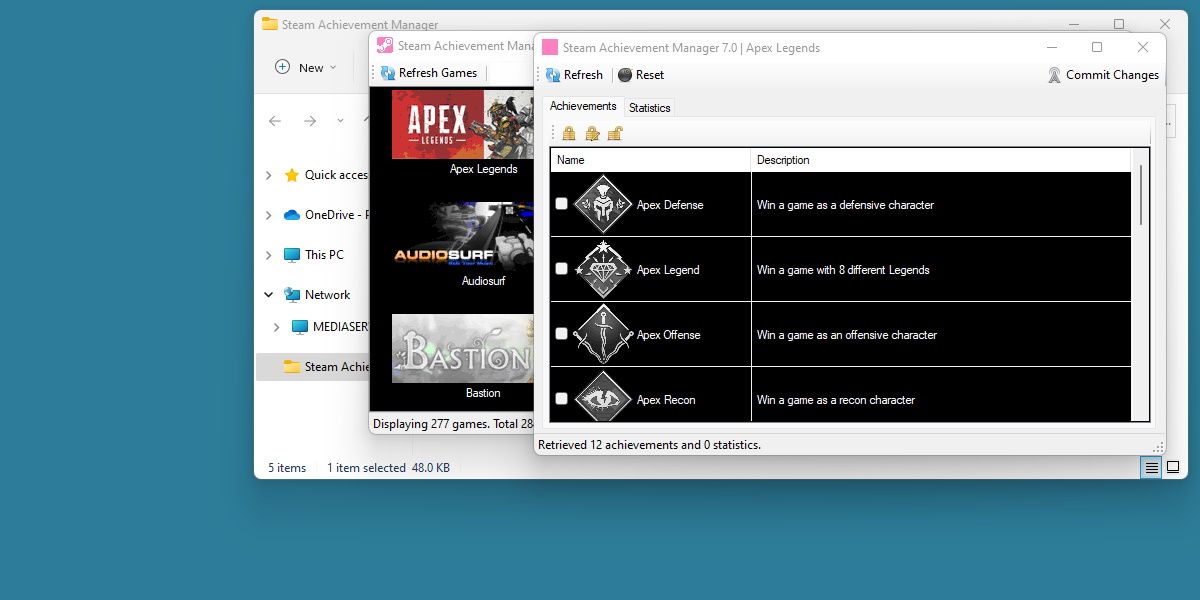
เมื่อเริ่มเล่นใน Apex Legends โดยเรียกค้นรายชื่อภายในแค็ตตาล็อกของเรา หรือใช้ AppID เพื่อเข้าถึงโดยตรง ระบบของเราที่เรียกว่า SAM จะสร้างรายการตราสัญลักษณ์ที่สามารถบรรลุได้ทั้งหมดที่เกี่ยวข้องกับเกมนี้
การเลือกช่องทำเครื่องหมายที่อยู่ติดกับความสำเร็จที่แจกแจงนั้นทำได้อย่างง่ายดาย คุณสามารถเลือกเล่นเดี่ยวหรือหลายรายการหรือทั้งหมดก็ได้ ขึ้นอยู่กับความชอบของคุณต่อความมหัศจรรย์
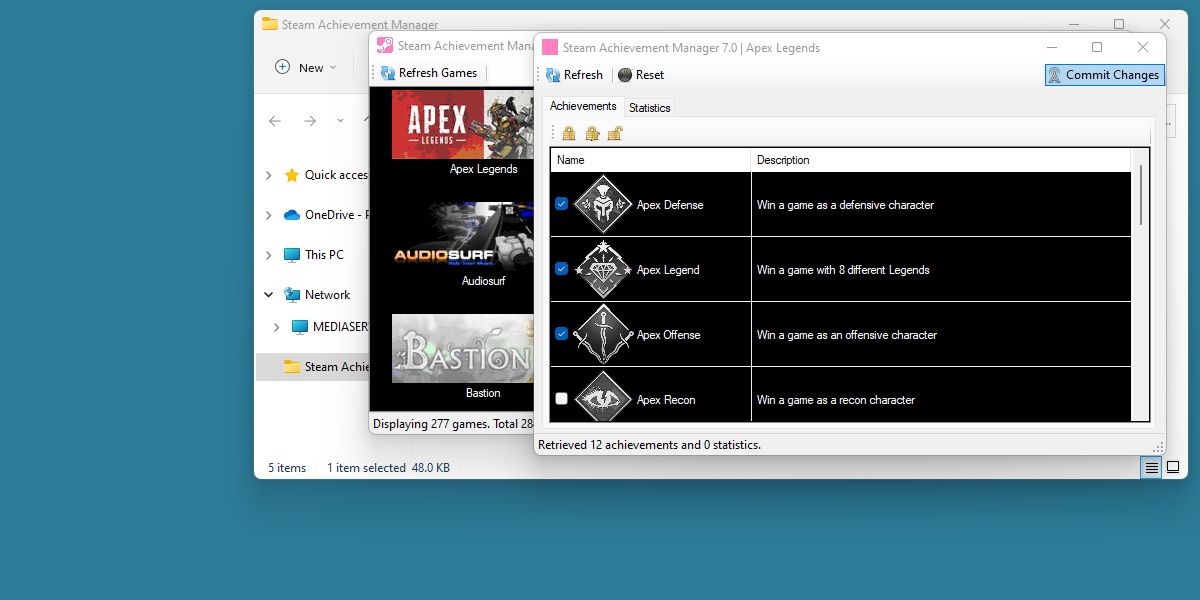
เมื่อดำเนินการภารกิจสำเร็จแล้ว ควรคาดหวังว่าจะได้พบกับการแจ้งเตือนป๊อปอัปความสำเร็จดังที่กล่าวมาข้างต้น เนื่องจากแอปพลิเคชัน Steam ใช้งานได้ในปัจจุบัน
ตรวจสอบให้แน่ใจว่าแอปพลิเคชันทำงานอย่างถูกต้องโดยตรวจสอบการอัปเดตใด ๆ ในการตั้งค่าบัญชี Steam ของคุณ ขอแนะนำให้ใช้ความระมัดระวังเมื่อเปิดใช้งานคุณสมบัติหลายรายการพร้อมกัน เนื่องจากการแจ้งเตือนจำนวนมากเกินไปอาจทำให้หน้าชุมชน Steam ของคุณเกะกะได้
โปรดทราบว่ามีความเป็นไปได้ที่จะล็อกความสำเร็จที่ปลดล็อกไว้ก่อนหน้านี้อีกครั้งได้โดยใช้แนวทางนี้ เพียงยกเลิกการเลือกความสำเร็จที่ต้องการแทนที่จะเลือก
Steam Achievement Manager สำหรับ Steam Deck
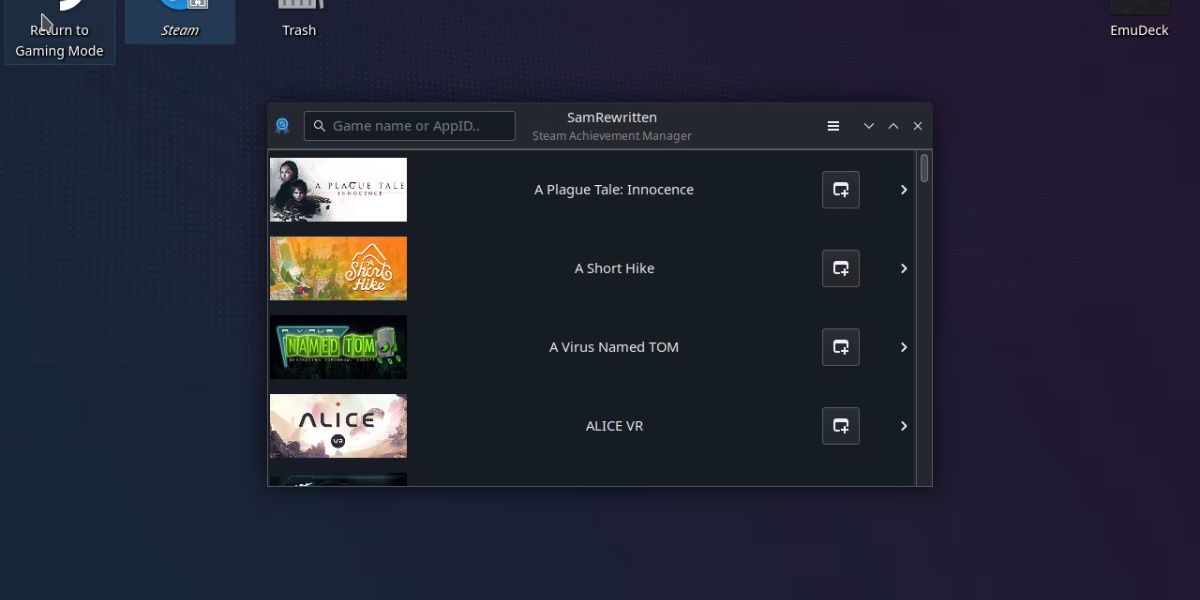
สำหรับผู้ที่ใช้ Steam Deck แม้ว่ากระบวนการจะยังคงใช้ได้ แต่จำเป็นต้องทำการแก้ไขบางอย่าง จำเป็นอย่างยิ่งที่จะต้องมีความเชี่ยวชาญในการนำทางในโหมดเดสก์ท็อปของ Steam Deck ก่อนดำเนินการต่อ ต่อจากนั้นควรปฏิบัติตามหลักเกณฑ์ที่ให้ไว้ในที่นี้ แต่มีข้อแตกต่างบางประการ
ด้วยการใช้ Steam Achievement Manager เวอร์ชันที่ปรับแต่งมาโดยเฉพาะสำหรับแพลตฟอร์มบน Linux คุณสามารถข้ามขั้นตอนเริ่มต้นที่เกี่ยวข้องกับไฟล์ที่ปฏิบัติการได้ และเพียงแค่เริ่มต้นแอปพลิเคชัน อย่างไรก็ตาม ขั้นตอนอื่นๆ ทั้งหมดจะยังคงสอดคล้องกับกระบวนการเดิม
รับสิ่งนั้นจาก หน้า GitHub สำหรับ SAM Rewrite หากคุณประสบปัญหากับการดาวน์โหลดหลัก ให้ค้นหาเวอร์ชันที่สร้างขึ้นเป็นพิเศษสำหรับ Steam Decks ใน ส่วนความคิดเห็นของหน้า GitHub
รับความสำเร็จ Steam ทั้งหมดโดยไม่ต้องทำอะไรเลย
SAM ให้สิทธิ์ในการเข้าถึงความสำเร็จทั้งหมดได้อย่างราบรื่นโดยใช้ความพยายามเพียงเล็กน้อย ซึ่งเป็นมุมมองที่บุคคลบางคนอาจมองว่าเป็นการหลีกเลี่ยงความสำเร็จในเกม ในขณะที่คนอื่นๆ พิจารณาว่าเป็นแนวทางที่มีประสิทธิภาพมากขึ้นในการปฏิบัติตามข้อกำหนดเหล่านี้
บางทีเสน่ห์ในการเล่นเกมของคุณอาจขยายออกไปเกินกว่ามูลค่าที่แท้จริงของตัวเกมเอง เป็นไปได้ว่าแรงจูงใจหลักอยู่ที่การตกแต่งโปรไฟล์ Steam ของตนพร้อมกับการแสดงความสำเร็จที่น่าประทับใจ
ไม่ว่าสาเหตุที่แท้จริงจะเป็นอย่างไร SAM ก็เชี่ยวชาญในการเอาชนะอุปสรรคและประสบความสำเร็จในทุกความพยายาม